Hướng dẫn cách sử dụng máy in HP cho người mới bắt đầu
Máy in HP là một trong những thiết bị được sử dụng phổ biến nhờ tính tiện dụng và hiệu suất cao. Tuy nhiên, để sử dụng máy in HP một cách hiệu quả, người dùng cần nắm rõ các thao tác cơ bản từ cài đặt, kết nối đến vận hành và bảo trì. Bài viết dưới đây sẽ hướng dẫn chi tiết cách sử dụng máy in HP, giúp bạn khai thác tối đa tính năng của thiết bị và duy trì chất lượng in ấn lâu dài.
1. Hướng dẫn cài đặt máy in HP
1.1 Cài đặt máy in HP bằng USB
Để cài đặt máy in HP qua kết nối USB bạn chỉ cần thực hiện theo các bước hướng dẫn chi tiết dưới đây:
- Bước 1: Kết nối máy in HP với nguồn điện và sử dụng cáp USB đi kèm để kết nối máy in với máy tính.
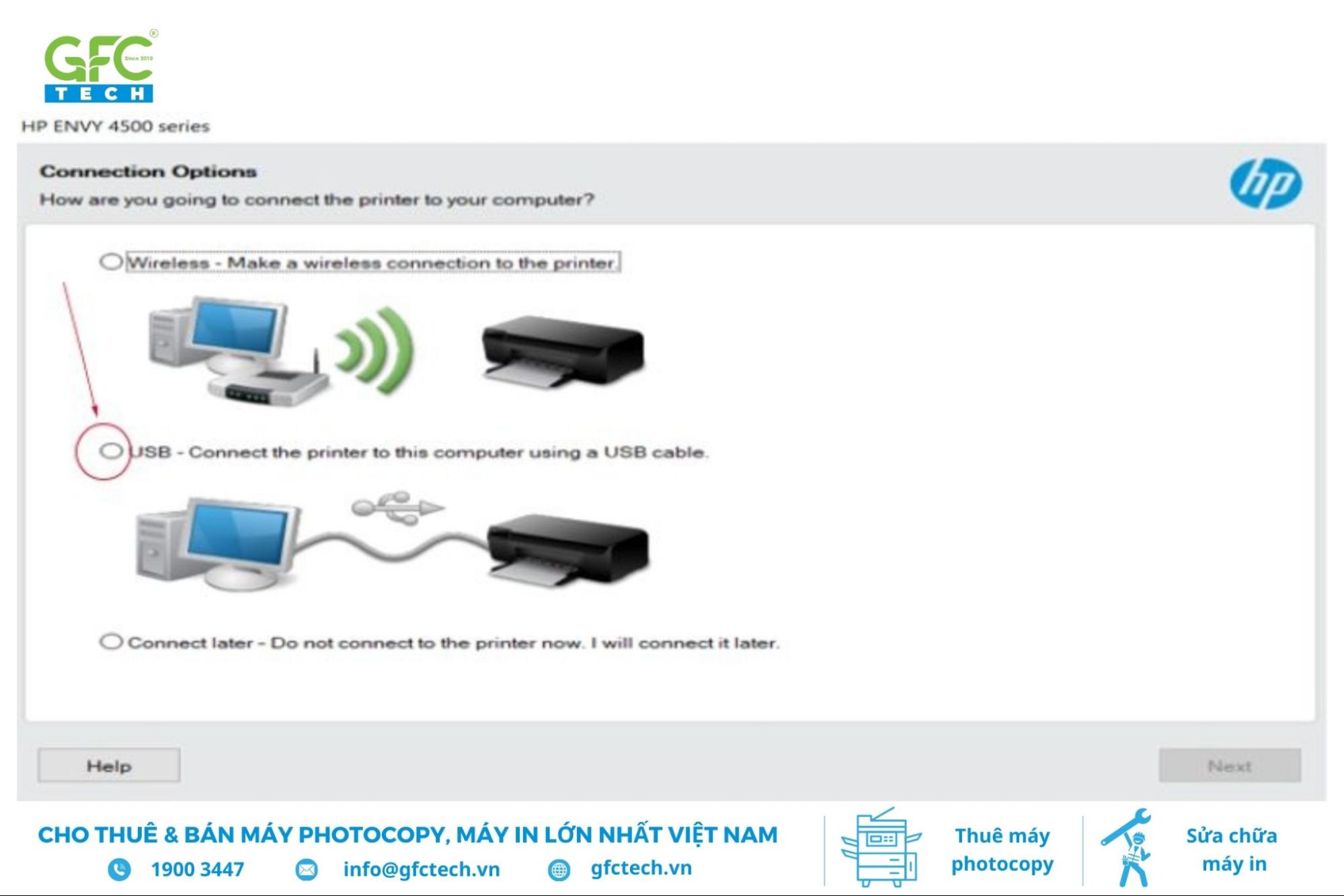
Cắm máy in HP vào nguồn điện và dùng cáp USB kèm theo để kết nối với máy tính
- Bước 2: Sau khi kết nối cáp USB, hệ điều hành (Windows hoặc macOS) sẽ tự động nhận diện máy in và tiến hành cài đặt driver cần thiết.
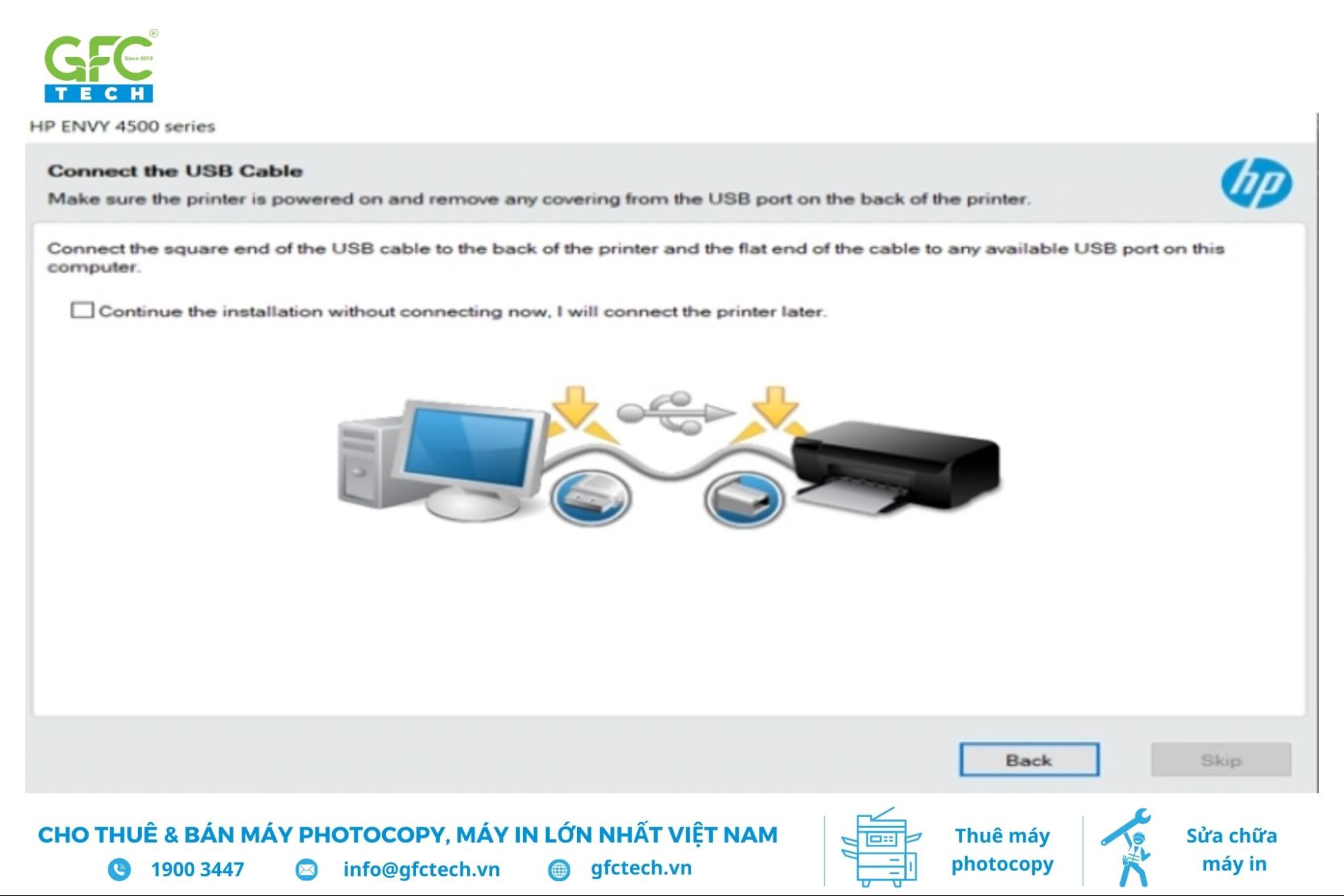
Khi cắm cáp USB, hệ điều hành (Windows/macOS) sẽ tự động nhận máy in và cài đặt driver
- Bước 3: Kiểm tra trạng thái máy in:
- Windows: Truy cập Settings, chọn Devices, sau đó vào Printers & Scanners để xác nhận máy in HP đã được thêm vào danh sách thiết bị.
- MacOS: Vào System Preferences, chọn Printers & Scanners và kiểm tra xem máy in HP đã xuất hiện trong danh sách hay chưa.
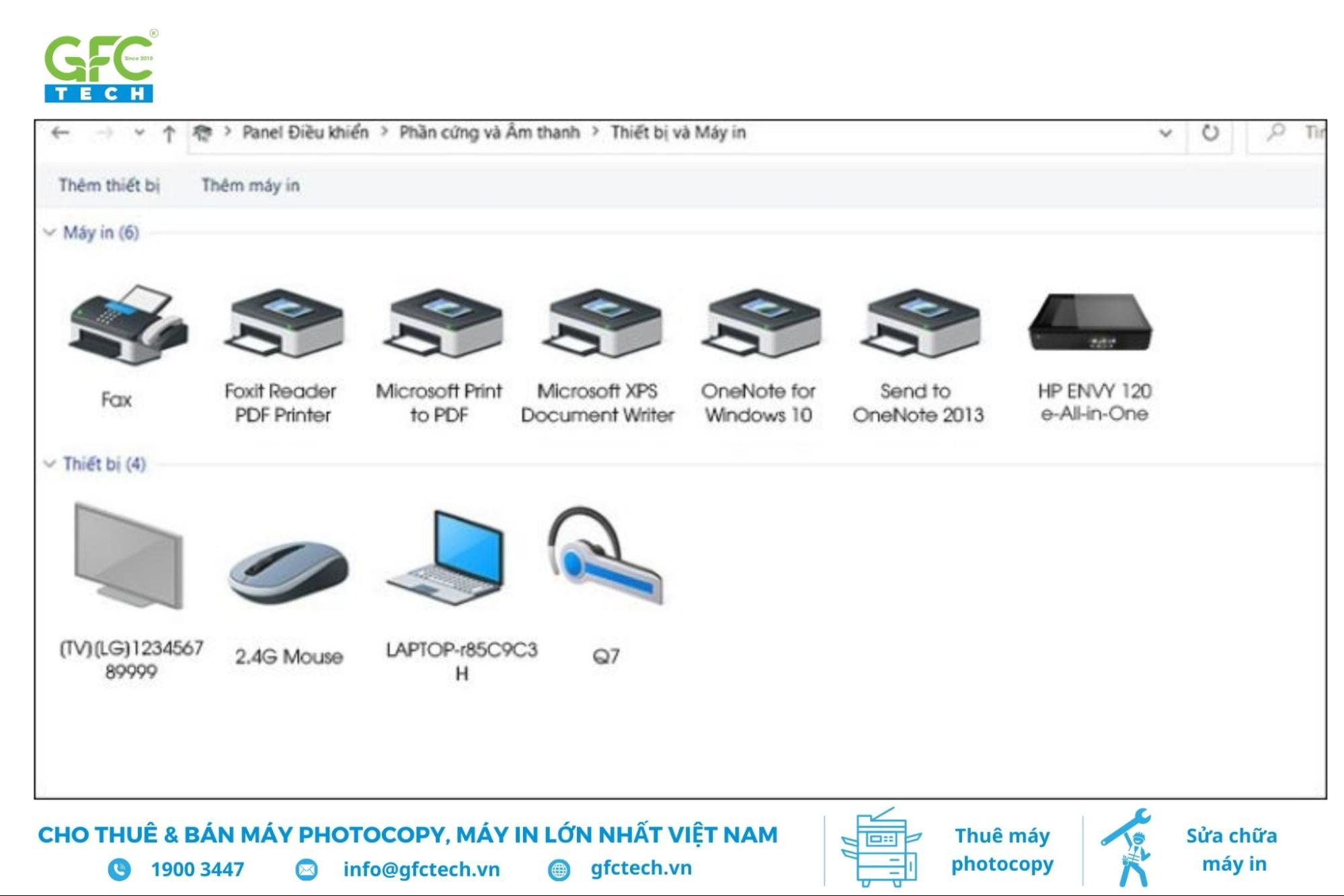
Kiểm tra trạng thái in trong mục Printers & Scanners trên hệ điều hành Windows hoặc macOS
- Bước 4: In thử bằng cách nhấn tổ hợp phím Ctrl + P (Windows) hoặc Command + P (macOS) để mở cửa sổ in.
1.2 Cài đặt máy in HP bằng Wifi
Để kết nối máy in HP với mạng Wi-Fi hãy thực hiện theo các bước hướng dẫn sau đây:
- Bước 1: Khởi động máy in và đảm bảo mạng Wi-Fi trong khu vực hoạt động ổn định.
- Bước 2: Kết nối máy in với mạng Wi-Fi thông qua màn hình điều khiển của máy in hoặc sử dụng ứng dụng HP Smart trên thiết bị di động.
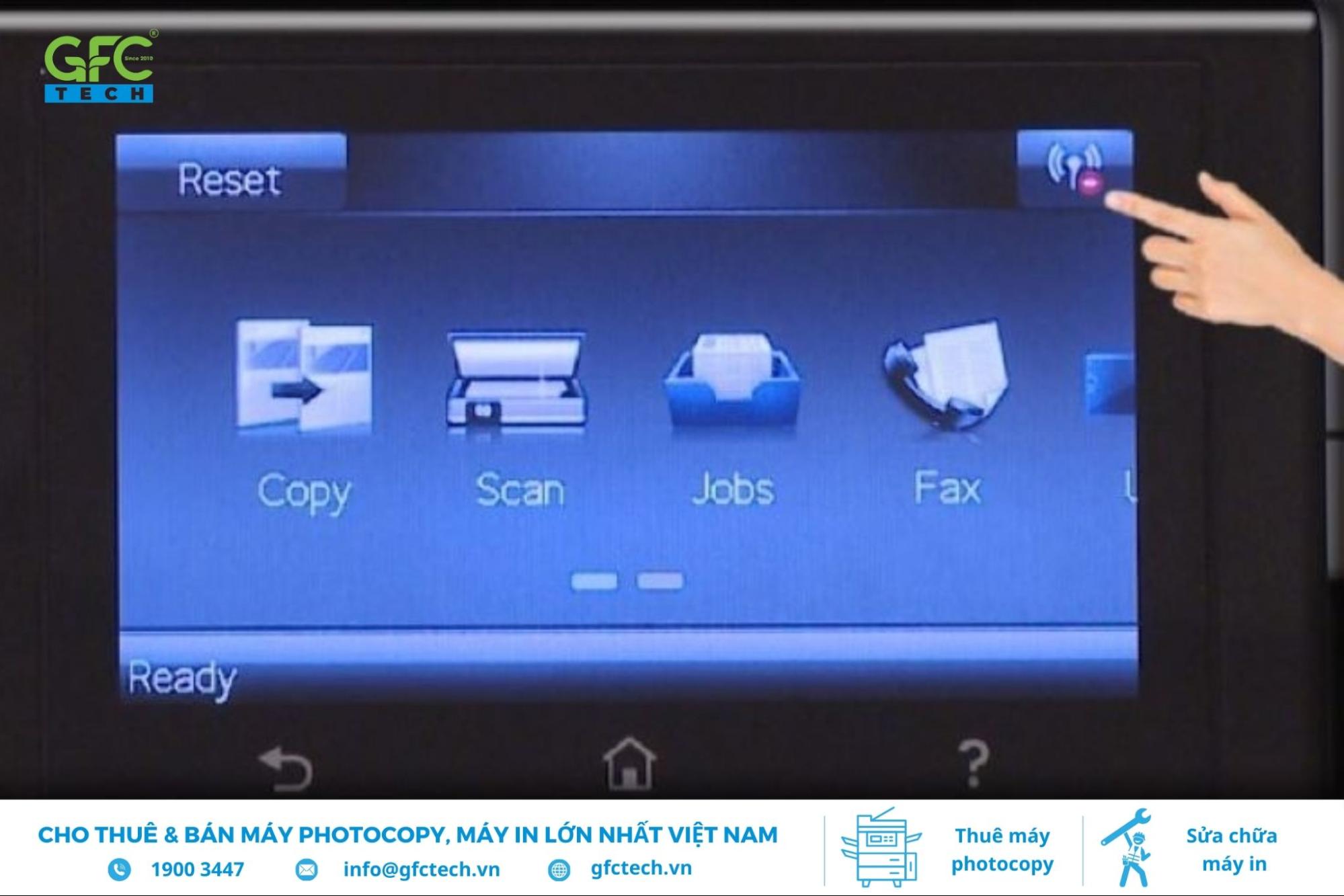
Kết nối máy in với Wi-Fi qua màn hình máy in hoặc ứng dụng HP Smart trên điện thoại
- Bước 3: Trên máy in, nhấn nút Wi-Fi hoặc Setup, sau đó truy cập vào mục Network Setup (Cài đặt mạng).
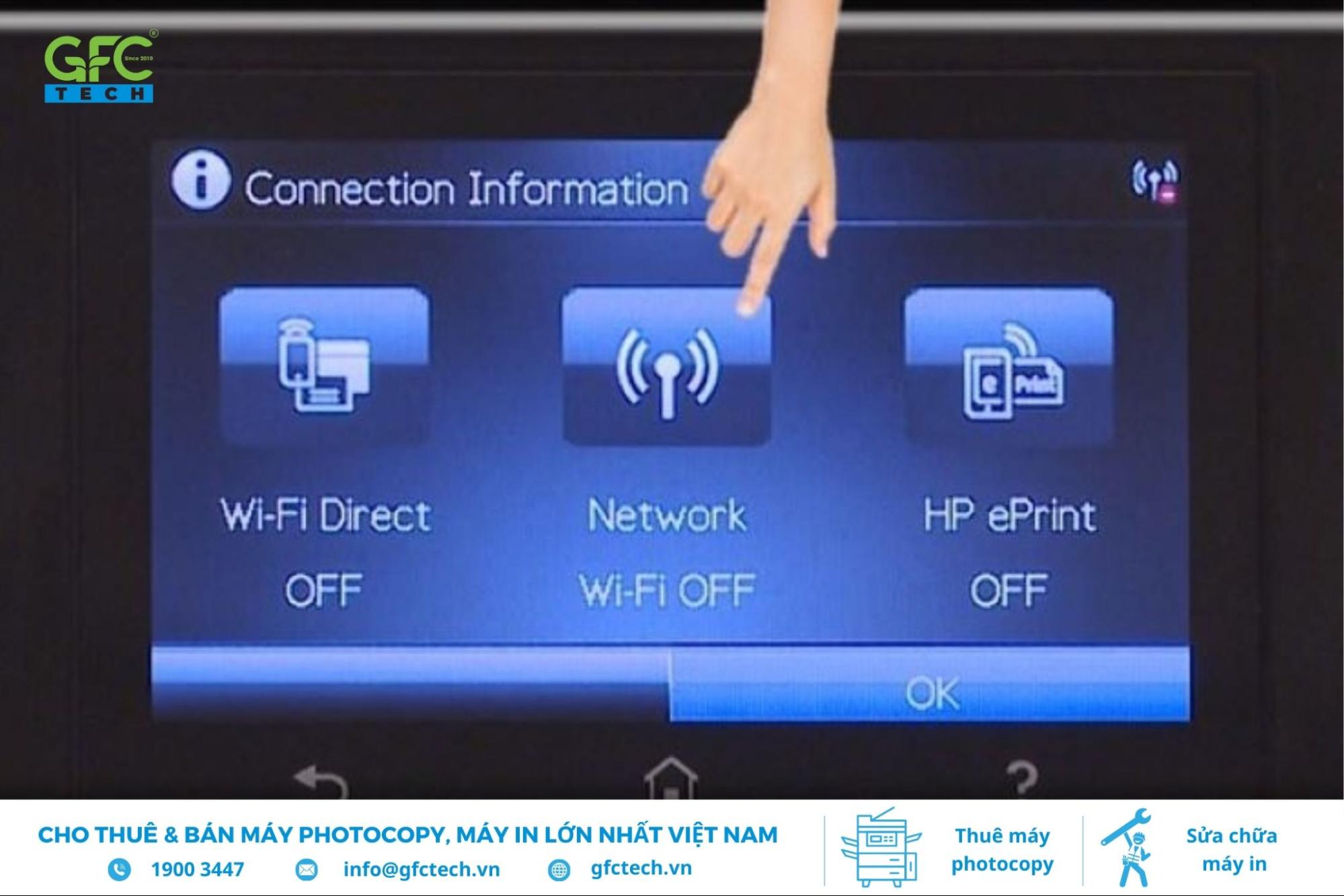
Nhấn nút Wi-Fi hoặc Setup trên máy in, sau đó vào mục Network Setup để thực hiện cài đặt mạng
- Bước 4: Tìm và chọn Wi-Fi Setup Wizard để thiết lập kết nối mạng.
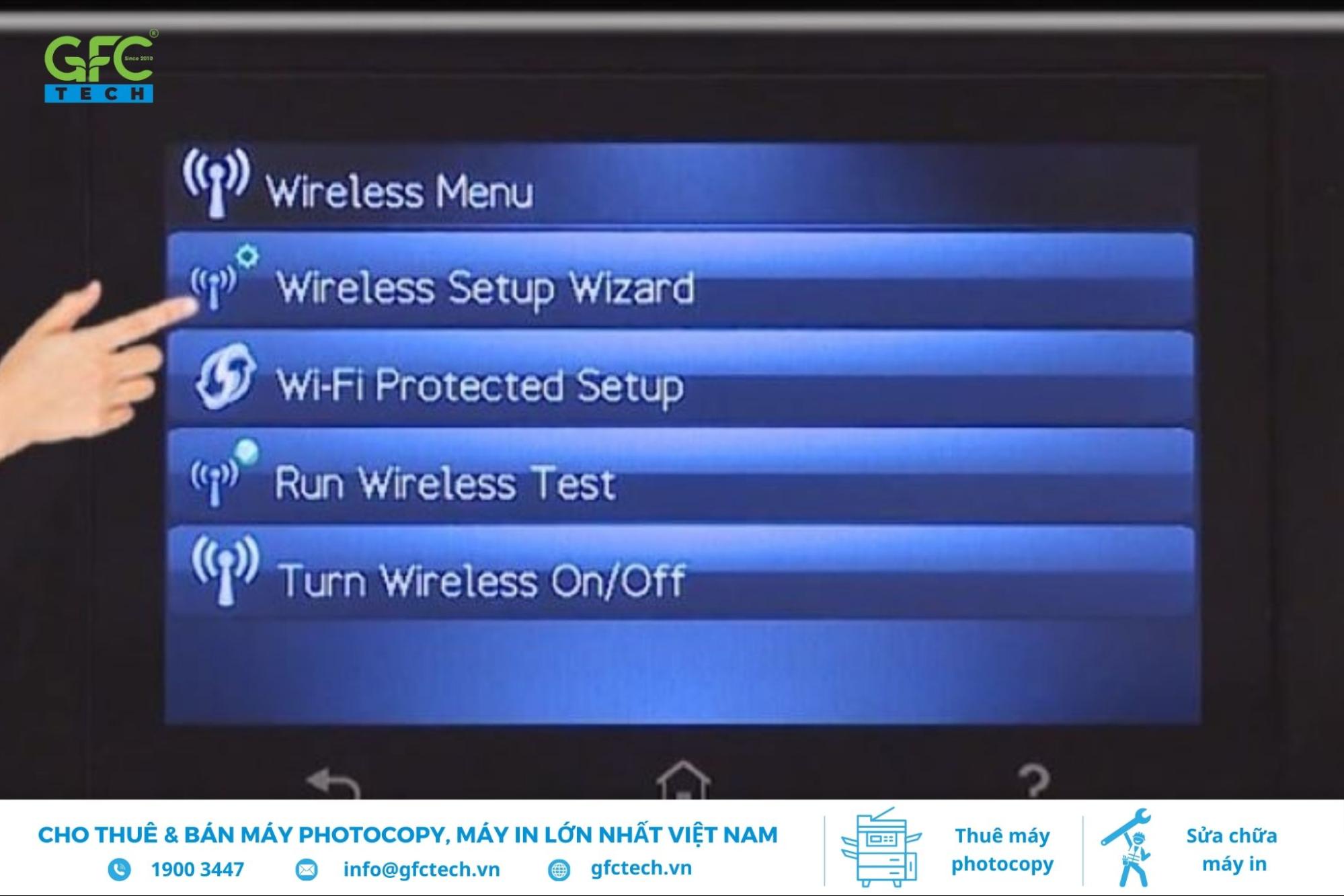
Chọn Wi-Fi Setup Wizard trên máy in để bắt đầu thiết lập kết nối mạng
- Bước 5: Từ danh sách các mạng hiển thị, chọn tên Wi-Fi của bạn.
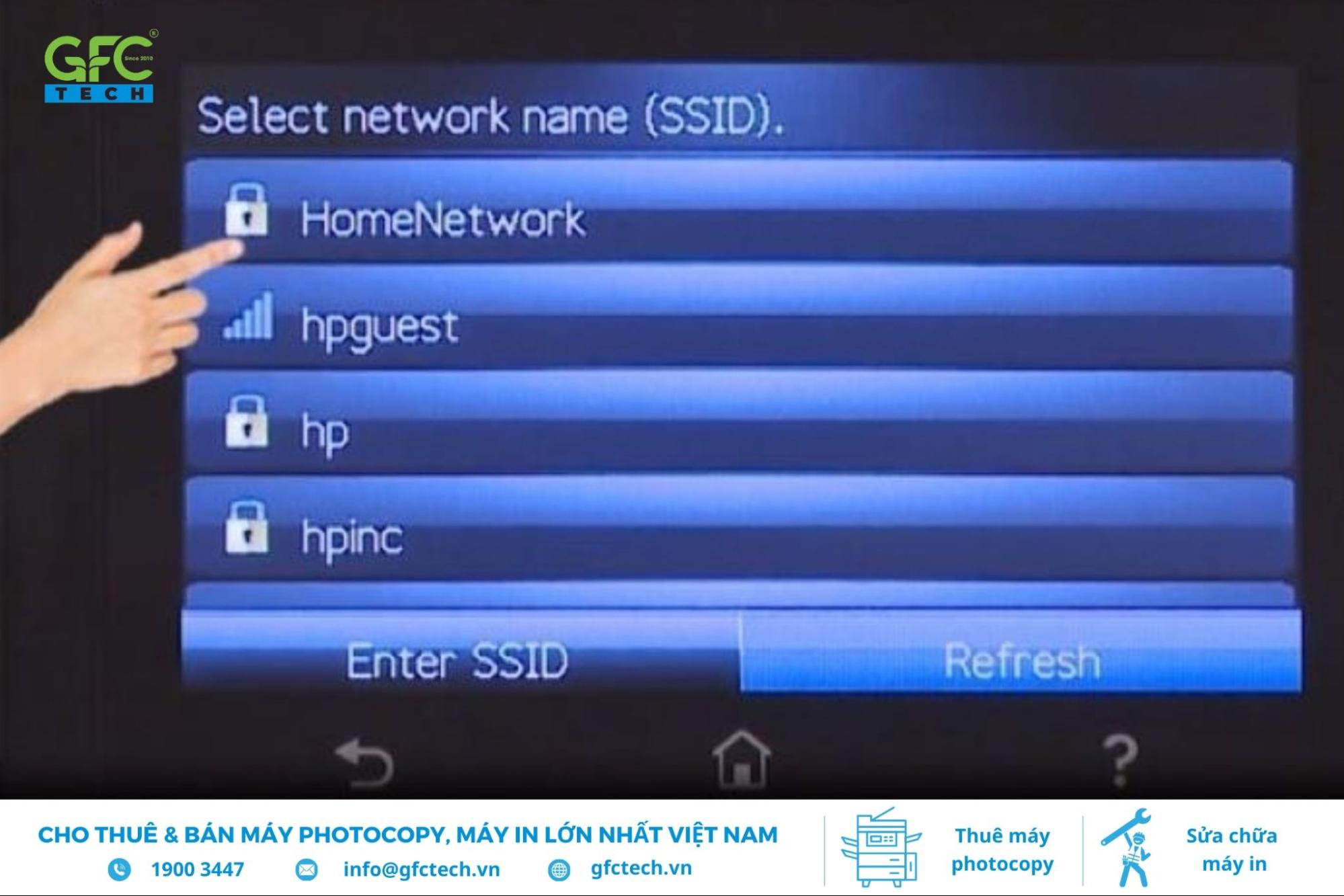
Chọn mạng Wi-Fi của bạn từ danh sách hiển thị trên màn hình máy in để bắt đầu kết nối
- Bước 6: Nhập mật khẩu mạng Wi-Fi khi được yêu cầu, sau đó nhấn OK hoặc Connect (Kết nối) để hoàn tất việc thiết lập.
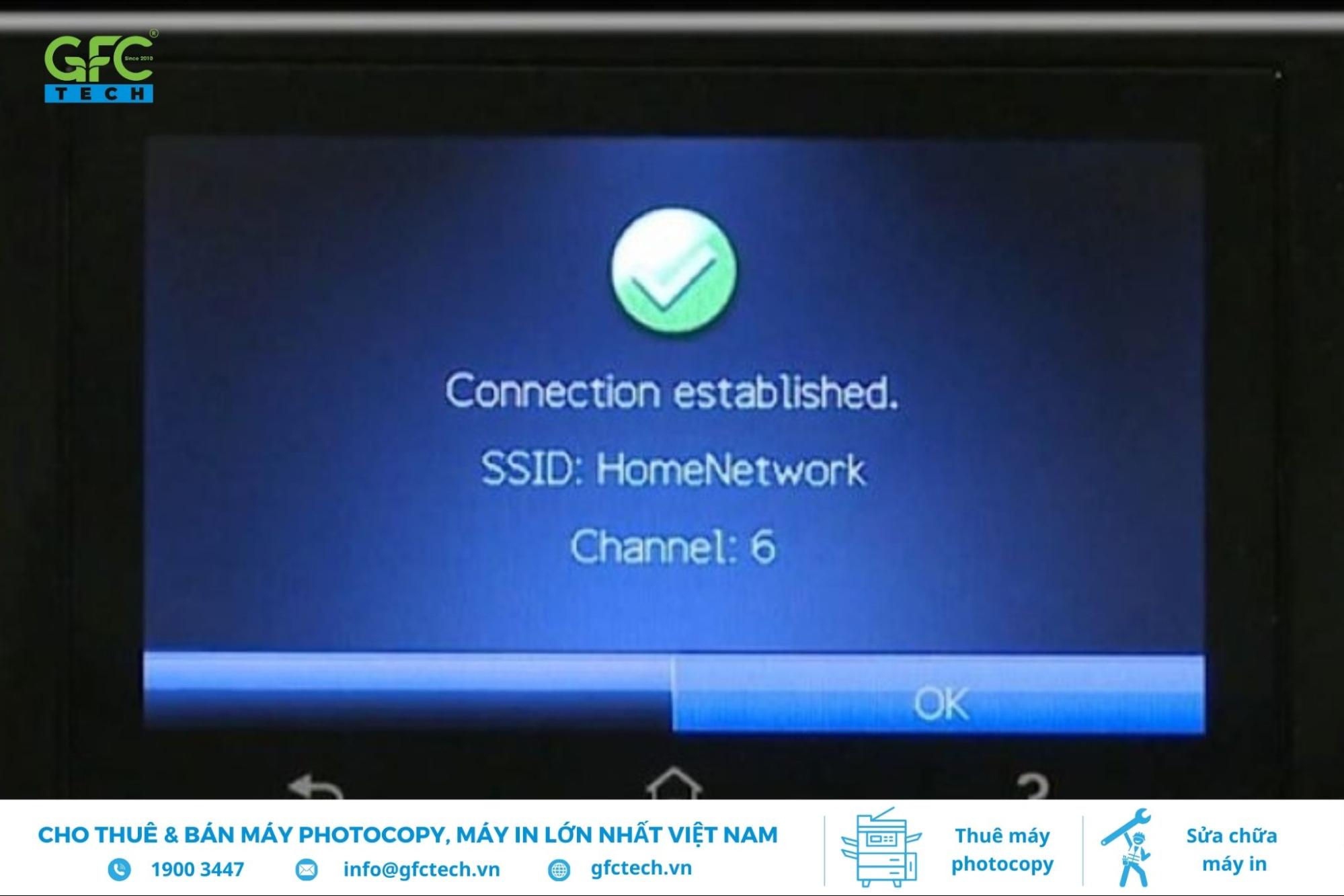
Nhập mật khẩu Wi-Fi, rồi chọn OK hoặc Connect để hoàn thành kết nối mạng cho máy in
2. Hướng dẫn cách nạp giấy vào máy in HP
Để đảm bảo máy in HP hoạt động hiệu quả và tránh các lỗi như kẹt giấy, bạn cần thực hiện nạp giấy đúng cách. Dưới đây là các bước hướng dẫn chi tiết:
- Bước 1: Lựa chọn loại giấy phù hợp, chẳng hạn như giấy A4, đảm bảo giấy sạch, không bị cong, ẩm hoặc nhàu.
- Bước 2: Nhẹ nhàng kéo khay giấy ra khỏi máy in. Điều chỉnh các thanh dẫn giấy sao cho khớp với kích thước của loại giấy bạn định sử dụng.
- Bước 3: Đặt chồng giấy vào khay, chú ý để mặt in hướng lên trên. Căn chỉnh các cạnh giấy để đảm bảo giấy được đặt ngay ngắn và không vượt quá giới hạn nạp giấy của khay.
- Bước 4: Đẩy khay giấy trở lại máy in cho đến khi khay vào đúng vị trí và phát ra tiếng “click” xác nhận.
- Bước 5: Kiểm tra lại cài đặt trên máy tính hoặc máy in để đảm bảo thiết bị nhận diện đúng loại giấy trong khay.
Lưu ý: Không nạp quá nhiều giấy vào khay để tránh tình trạng kẹt giấy. Đồng thời, luôn sử dụng giấy khô ráo, chất lượng tốt để bảo vệ máy in và nâng cao hiệu suất in ấn.
3. Hướng dẫn cài đặt chế độ in trên máy in HP
Thiết lập chế độ in đúng cách sẽ giúp bạn tối ưu hiệu suất và chất lượng in. Dưới đây là các bước thực hiện nhanh chóng và hiệu quả:
- Bước 1: Mở tài liệu cần in trên máy tính của bạn.
- Bước 2: Sử dụng tổ hợp phím Ctrl + P (Windows) hoặc Command + P (Mac) để hiển thị hộp thoại in.
- Bước 3: Trong hộp thoại in, tìm và chọn máy in HP từ danh sách các thiết bị kết nối.
- Bước 4: Tùy chỉnh các thiết lập in như số lượng bản in, kích thước giấy, chế độ màu, và chất lượng in sao cho phù hợp với nhu cầu sử dụng.
- Bước 5: Sau khi hoàn tất, nhấn Print để bắt đầu in tài liệu.
4. Cách quét trên máy in qua phần mềm HP Smart
Để quét tài liệu một cách nhanh chóng và tiện lợi, bạn có thể sử dụng phần mềm HP Smart với các bước đơn giản được hướng dẫn chi tiết dưới đây:
- Bước 1: Tải xuống và cài đặt ứng dụng HP Smart từ Google Play (Android) hoặc App Store (iOS) nếu bạn chưa có.
- Bước 2: Khởi động ứng dụng, đăng nhập tài khoản nếu cần và chọn máy in HP được kết nối.
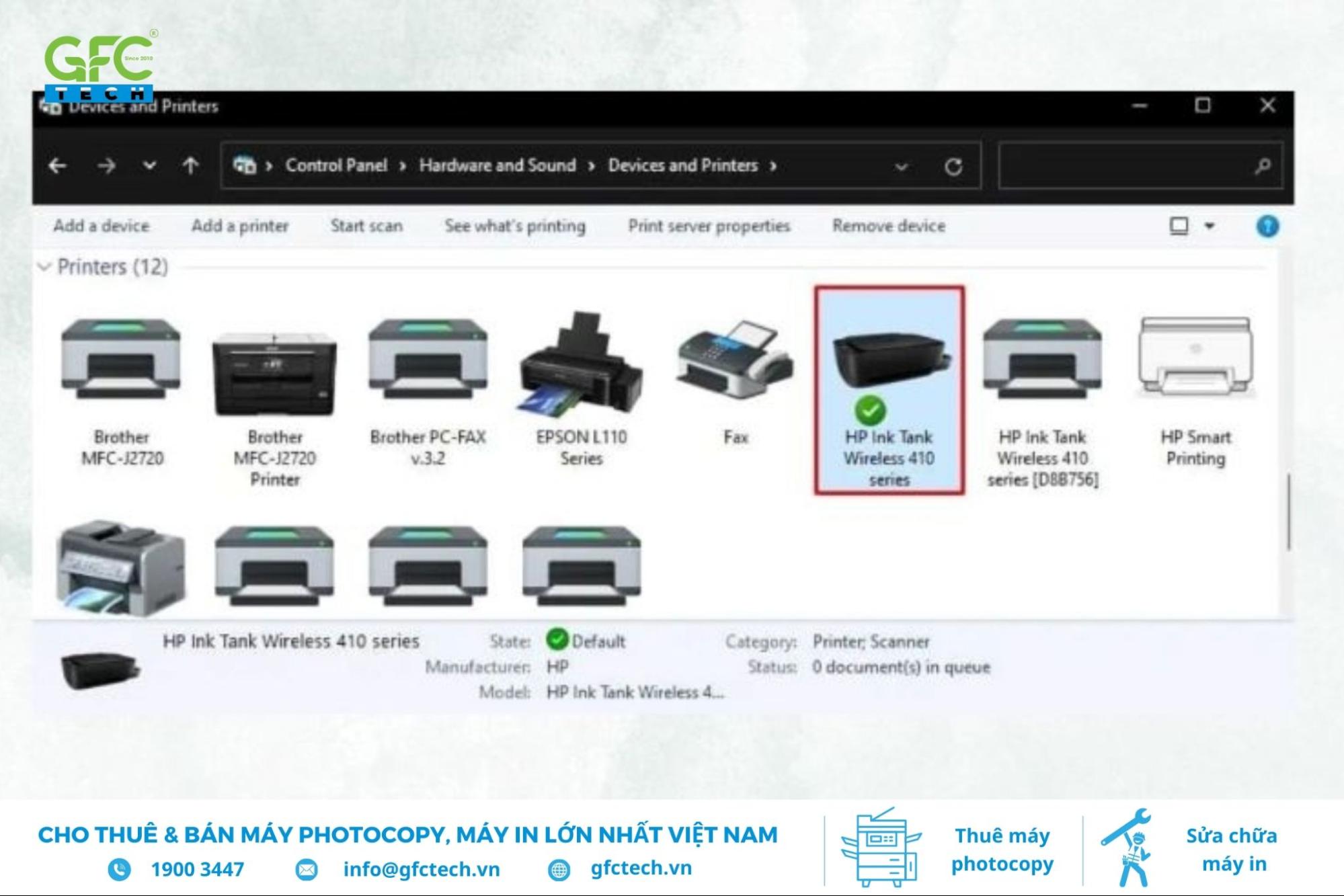
Mở ứng dụng, đăng nhập nếu cần và chọn máy in HP đã được kết nối để tiếp tục thao tác
- Bước 3: Truy cập vào mục Scan (Quét) trong giao diện chính của ứng dụng.
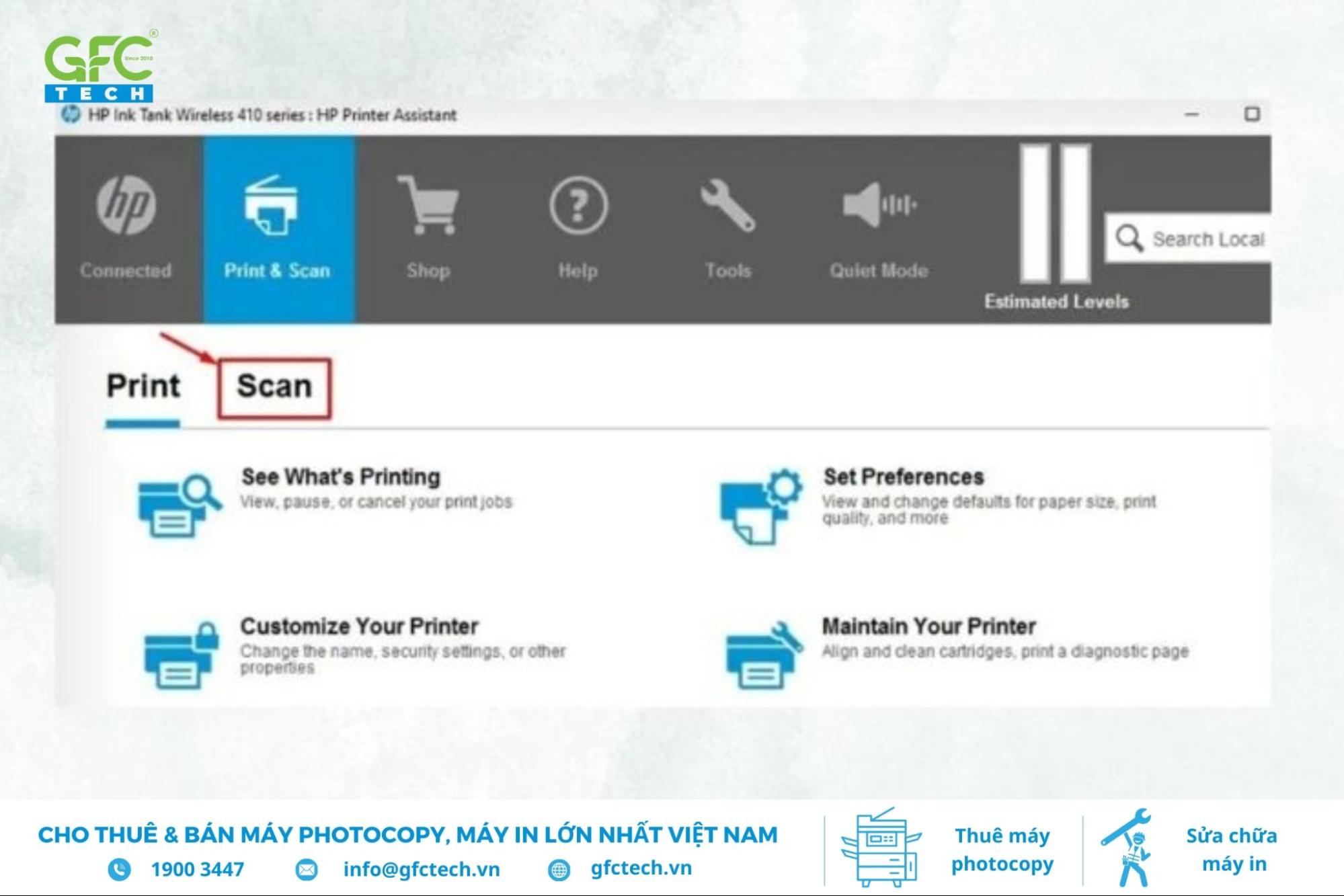
Mở ứng dụng và chọn tính năng Scan (Quét) từ giao diện chính để bắt đầu quét tài liệu
- Bước 4: Tùy chỉnh các thiết lập như định dạng tệp (PDF, JPG), độ phân giải, và chế độ màu theo nhu cầu.
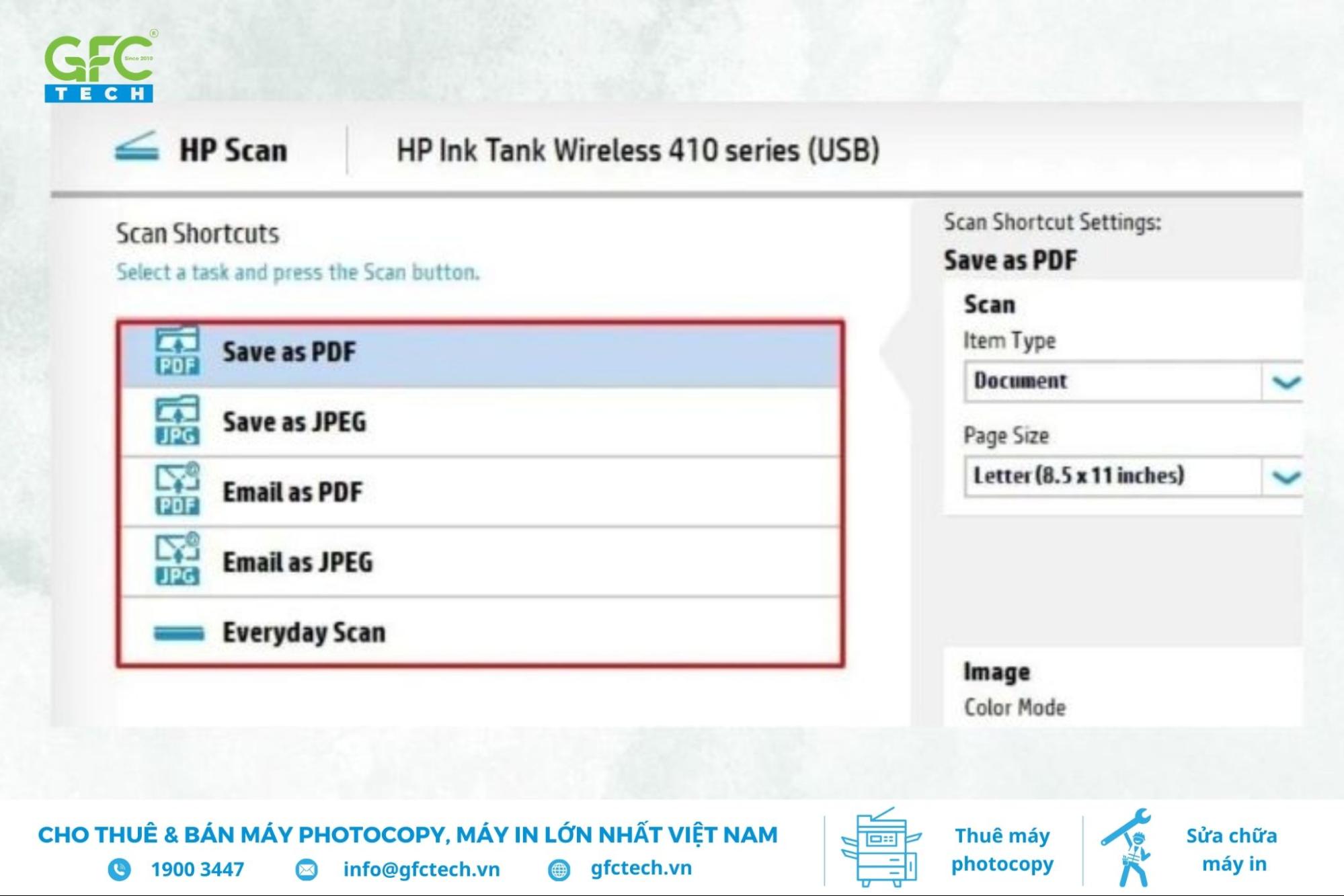
Điều chỉnh cài đặt như định dạng file (PDF, JPG), độ phân giải và màu sắc theo nhu cầu của bạn
- Bước 5: Nhấn vào nút Scan để bắt đầu quét tài liệu.
5. Một số câu hỏi liên quan đế cách sử dụng máy in HP
5.1 Cài đặt máy in HP trên điện thoại được không?
Bạn hoàn toàn có thể sử dụng ứng dụng HP Smart để thiết lập máy in HP trên điện thoại hoặc máy tính bảng một cách dễ dàng và thuận tiện.
5.2 Làm sao biết driver máy in đã cài thành công?
Khi đã nắm được cách sử dụng máy in HP, bạn có thể kiểm tra kết nối bằng cách vào Settings > Devices > Printers & Scanners (trên Windows) hoặc System Preferences > Printers & Scanners (trên macOS). Tại đây, hãy xác nhận rằng máy in HP đã được hiển thị trong danh sách các thiết bị kết nối.
5.3 Có thể cài nhiều máy in HP trên một máy tính không?
Bạn hoàn toàn có thể thiết lập nhiều máy in HP trên một máy tính và dễ dàng chọn máy in phù hợp để sử dụng khi cần in tài liệu.
Hy vọng những hướng dẫn trên đã giúp bạn hiểu rõ hơn về cách sử dụng máy in HP một cách hiệu quả. Việc nắm vững các thao tác từ cài đặt, in ấn đến bảo trì sẽ giúp bạn tối ưu hiệu suất và kéo dài tuổi thọ thiết bị. Nếu có bất kỳ vấn đề nào trong quá trình sử dụng, hãy liên hệ với đội ngũ hỗ trợ của GFC Tech qua hotline 07.8834.8834 để được tư vấn kịp thời.




Tin cùng chuyên mục
Hướng dẫn thay mực máy in tại nhà chỉ với 8 bước đơn giản
Drum máy in là gì? Những điều cần biết khi sử dụng drum máy in
Tốc độ in của máy in là gì? Các yếu tố ảnh hưởng đến tốc độ của máy in
Bộ phận ADF trong máy in là gì? Cách sử dụng máy in có ADF
Dòng máy in laser nào tốt nhất hiện nay trên thị trường?
Máy in HP nào tốt? Top 6 dòng máy in HP đáng mua nhất hiện nay